Notepadd++ est un éditeur de code source entièrement gratuit créé en remplacement de Notepad sur Windows. Il est écrit en utilisant Scintilla en C++ et implémente l’API Win32 et STL pour garantir des tailles de programme réduites avec une vitesse d’exécution élevée, des fonctionnalités qui en ont depuis fait un nom familier parmi les développeurs. Malheureusement, il n’existe pas de version disponible pour les utilisateurs de Linux.
Voici une liste des meilleures alternatives à Notepadd++ que vous pouvez exécuter sur votre distribution Linux et être satisfait.
1. Éditeur Vim
Vim est un éditeur de texte puissant, entièrement configurable, pour la création ou la modification de tout type de texte tel que le code source, les fichiers de configuration, les scripts, et plus encore. Il est stylisé comme « vi » qui est inclus dans OS X d’Apple et la plupart des systèmes Linux/Unix.
Vim est un peu différent des autres éditeurs de texte car il fonctionne dans un terminal ou une invite de commande et vous offre différents modes : le mode normal pour se déplacer, le mode insertion pour taper, et le mode commande pour donner des commandes.
Beaucoup de gens aiment Vim pour sa personnalisation et ses plugins, son arborescence de retour en arrière à plusieurs niveaux, son système de plugins étendu, son support pour trop de formats de fichier et de langages de programmation pour les énumérer, et son support d’intégration avec de nombreux outils.
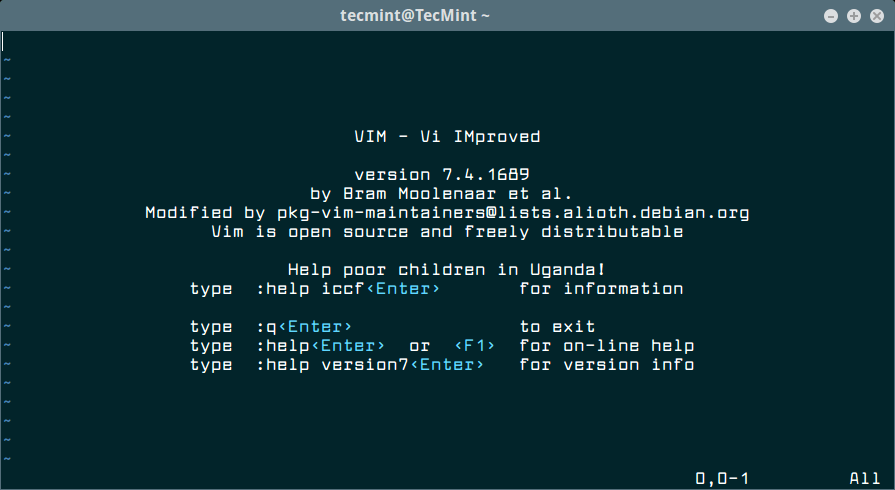
Pour en savoir plus sur l’éditeur Vim, consultez nos articles connexes suivants.
2. Éditeur Nano
Nano est un éditeur de texte open-source basé sur la ligne de commande pour les systèmes d’exploitation de type Unix. Il a été modélisé d’après une partie du client de messagerie électronique de Pine et de l’éditeur de texte Pico avec beaucoup plus de fonctionnalités.
Ses fonctionnalités comprennent la coloration syntaxique, le commentaire/décommentaire des lignes d’une simple pression sur une touche (M-3), des fonctions liables, la suppression facile des espaces blancs en fin de paragraphes justifiés, etc.

Dans la plupart des distributions Linux, nano est déjà installé, sinon vous pouvez facilement l’installer avec la commande suivante adaptée à votre distribution spécifique.
$ sudo apt install nano [On Debian, Ubuntu and Mint] $ sudo yum install nano [On RHEL/CentOS/Fedora and Rocky/AlmaLinux] $ sudo emerge -a sys-apps/nano [On Gentoo Linux] $ sudo apk add nano [On Alpine Linux] $ sudo pacman -S nano [On Arch Linux] $ sudo zypper install nano [On OpenSUSE]
3. GNU Emacs
GNU Emacs est un éditeur de texte en temps réel, personnalisable, extensible et auto-documenté de la famille EMACS populaire pour leur extensibilité.
Ses fonctionnalités comprennent le support de la coloration syntaxique pour de nombreux formats de fichier et langages, la personnalisation à l’aide de code Emacs Lisp ou d’une interface graphique, le support complet de l’Unicode, une documentation complète intégrée et des tutoriels, etc.
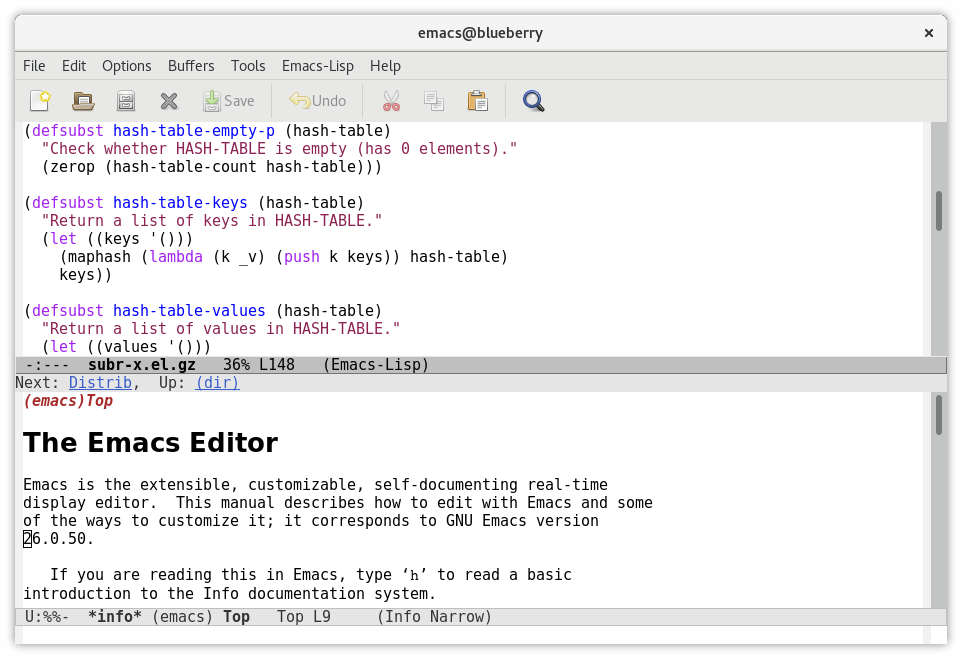
Pour installer GNU Emacs sur Linux, vous pouvez utiliser la commande suivante qui convient à votre distribution Linux spécifique.
$ sudo apt install emacs [On Debian, Ubuntu and Mint] $ sudo yum install emacs [On RHEL/CentOS/Fedora and Rocky/AlmaLinux] $ sudo emerge -a sys-apps/emacs [On Gentoo Linux] $ sudo apk add emacs [On Alpine Linux] $ sudo pacman -S emacs [On Arch Linux] $ sudo zypper install emacs [On OpenSUSE]
4. Gedit
Gedit est une application d’éditeur de texte open-source conçue pour l’édition de texte générique avec une interface utilisateur simple et propre pour faciliter l’utilisation. Il s’agit de l’éditeur de texte propre à GNOME et est livré en tant qu’éditeur de texte par défaut de l’environnement de bureau GNOME.
Les fonctionnalités de gedit comprennent la sauvegarde des fichiers, l’enroulement du texte, l’affichage des numéros de ligne, l’édition de fichiers distants, des polices et des couleurs configurables, une prise en charge des expressions régulières, etc.
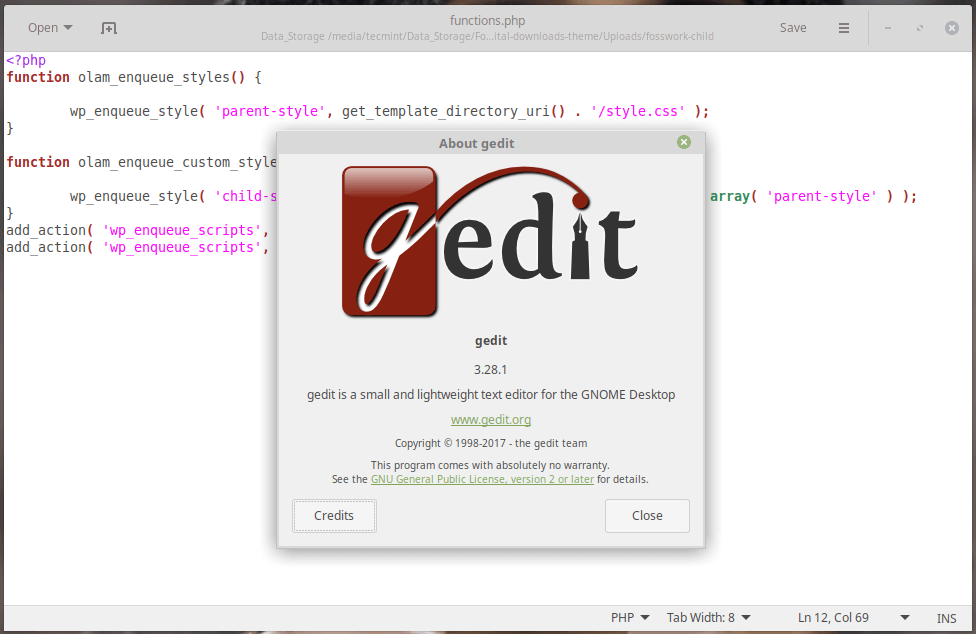
Pour installer Gedit sur Linux, vous pouvez utiliser la commande suivante qui convient à votre distribution Linux spécifique.
$ sudo apt install gedit [On Debian, Ubuntu and Mint] $ sudo yum install gedit [On RHEL/CentOS/Fedora and Rocky/AlmaLinux] $ sudo emerge -a sys-apps/gedit [On Gentoo Linux] $ sudo apk add gedit [On Alpine Linux] $ sudo pacman -S gedit [On Arch Linux] $ sudo zypper install gedit [On OpenSUSE]
5. Geany
Geany est un éditeur de texte open-source GTK+ créé pour fournir aux utilisateurs un IDE léger et rapide qui dépend à peine d’autres paquets.
Ses fonctionnalités comprennent une console intégrée commutables, plusieurs langages de programmation, un support de format de fichier, un pliage de code, des conseils de rappel, une navigation de code, une complétion automatique du nom de symbole, etc.
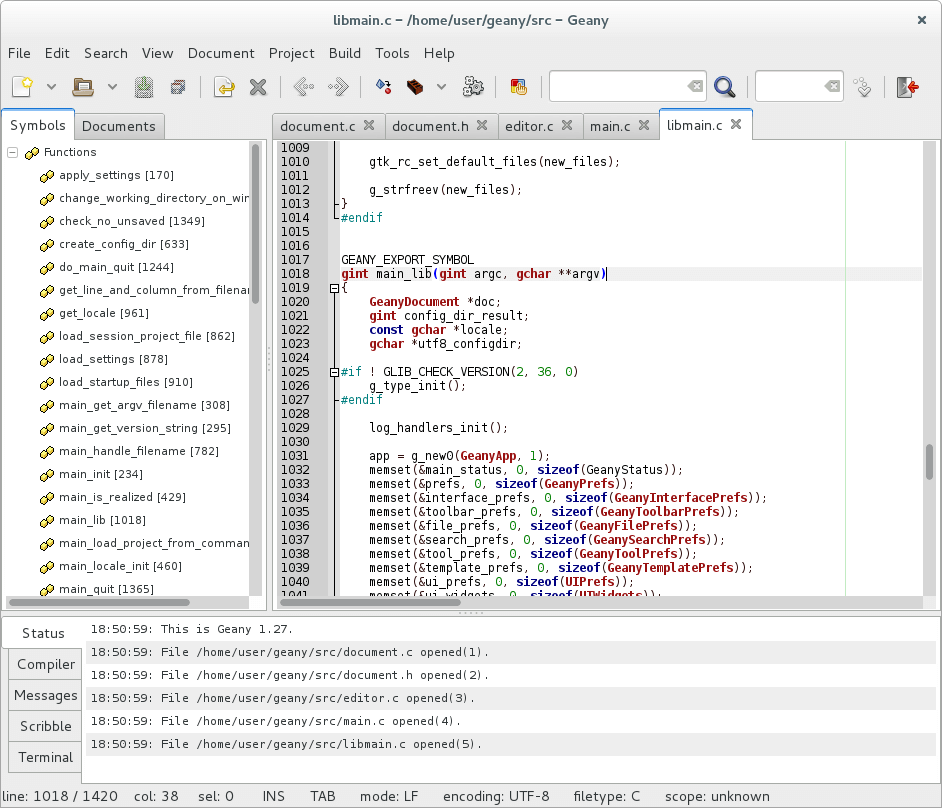
Pour installer Geany sur Linux, vous pouvez utiliser la commande suivante qui convient à votre distribution Linux spécifique.
$ sudo apt install geany [On Debian, Ubuntu and Mint] $ sudo yum install geany [On RHEL/CentOS/Fedora and Rocky/AlmaLinux] $ sudo emerge -a sys-apps/geany [On Gentoo Linux] $ sudo apk add geany [On Alpine Linux] $ sudo pacman -S geany [On Arch Linux] $ sudo zypper install geany [On OpenSUSE]
6. Éditeur de texte GNOME
Le Éditeur de texte GNOME est l’outil d’écriture principal pour le système de bureau GNOME qui offre une excellente expérience utilisateur en matière d’édition avec des thèmes intégrés et une mise en surbrillance de la syntaxe pour une variété de langages de programmation, y compris Python, JavaScript, C et C++. Il dispose également de fonctionnalités telles que la recherche et le remplacement, les numéros de ligne et l’auto-complétion.
À partir de la version 42 de GNOME en mars 2022, l’Éditeur de texte GNOME est devenu l’outil d’écriture principal pour GNOME, remplaçant ainsi gedit. La raison de ce changement était que les développeurs de GNOME voulaient que tous leurs programmes respectent les règles concernant l’apparence et le fonctionnement dans GNOME.
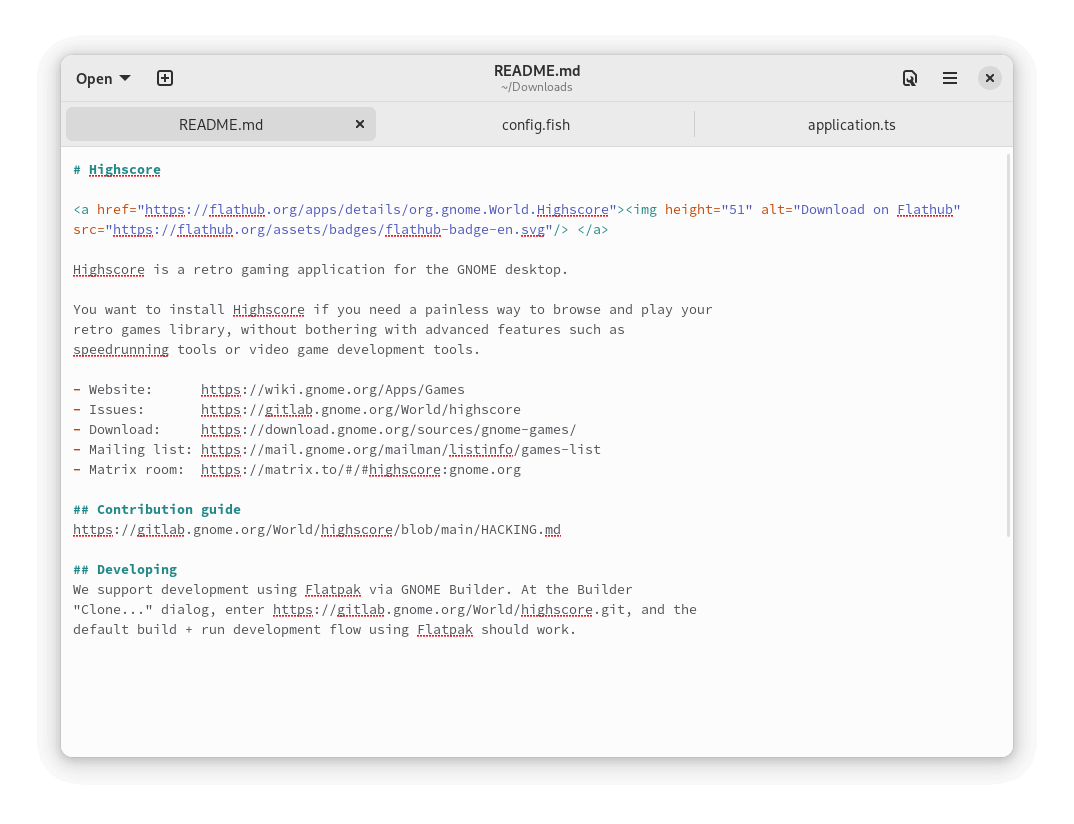
Pour installer l’Éditeur de texte GNOME sur Linux, vous pouvez utiliser la commande suivante appropriée pour votre distribution Linux spécifique.
$ sudo apt install gnome-text-editor [On Debian, Ubuntu and Mint] $ sudo yum install gnome-text-editor [On RHEL/CentOS/Fedora and Rocky/AlmaLinux] $ sudo emerge -a sys-apps/gnome-text-editor [On Gentoo Linux] $ sudo apk add gnome-text-editor [On Alpine Linux] $ sudo pacman -S gnome-text-editor [On Arch Linux] $ sudo zypper install gnome-text-editor [On OpenSUSE]
7. Sublime Text
Sublime Text est un éditeur de code source gratuit, puissant, propriétaire, maintenu par la communauté, multiplateforme et extensible, doté d’une API Python.
Sublime Text a été publié pour la première fois en 2008 par Jon Skinner et Will Bond et il a depuis conquis le cœur des utilisateurs dévoués qui jurent que c’est la version moderne de vi et GNU Emacs.
Il dispose d’une interface utilisateur propre et minimaliste, Aller à n’importe quoi, édition divisée, changement de projet instantané, prise en charge de pratiquement n’importe quel langage de programmation, prise en charge de tonnes de plugins, etc.
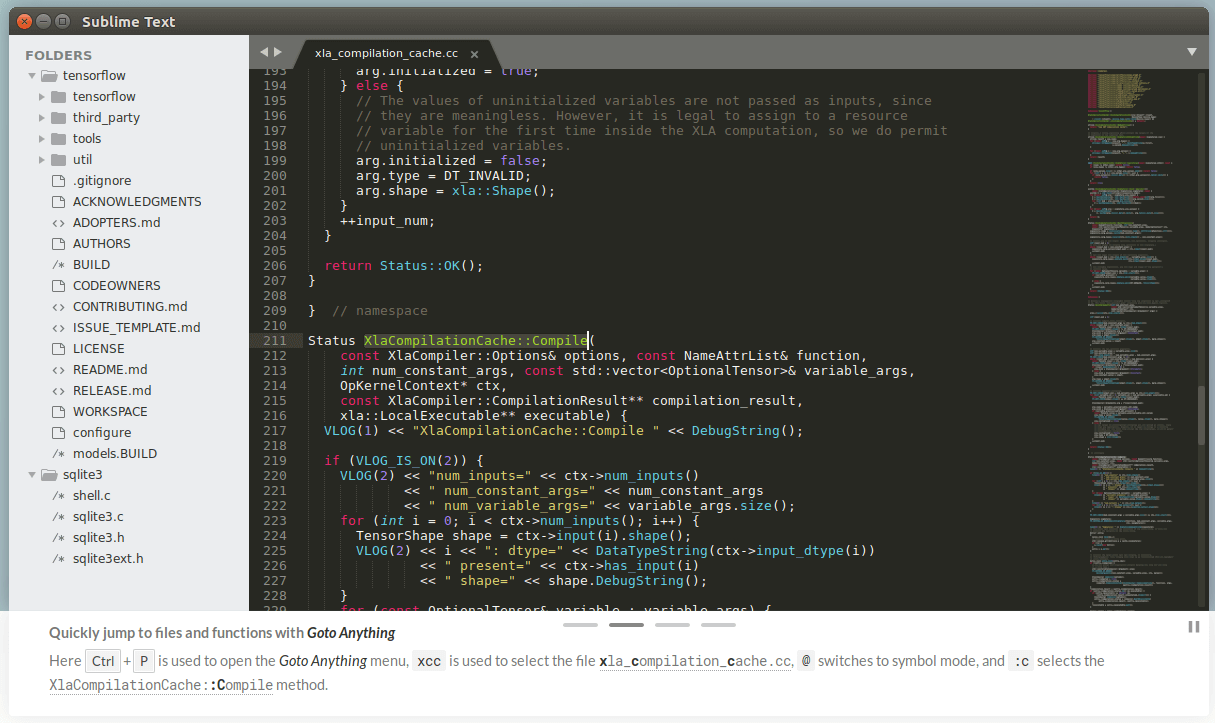
En savoir plus sur Comment installer Sublime Text sur Linux
8. Kate
Kate (KDE Advanced Text Editor) est un éditeur de texte GUI open source développé par la communauté KDE et livré avec le logiciel KDE depuis 2001.
Kate est utilisé comme composant d’édition dans Quanta Plus, le front-end LaTeX, et KDevelop entre autres technologies. Ses fonctionnalités incluent le pliage de code, la coloration syntaxique extensible via des fichiers XML, la détection automatique de l’encodage des caractères, etc.
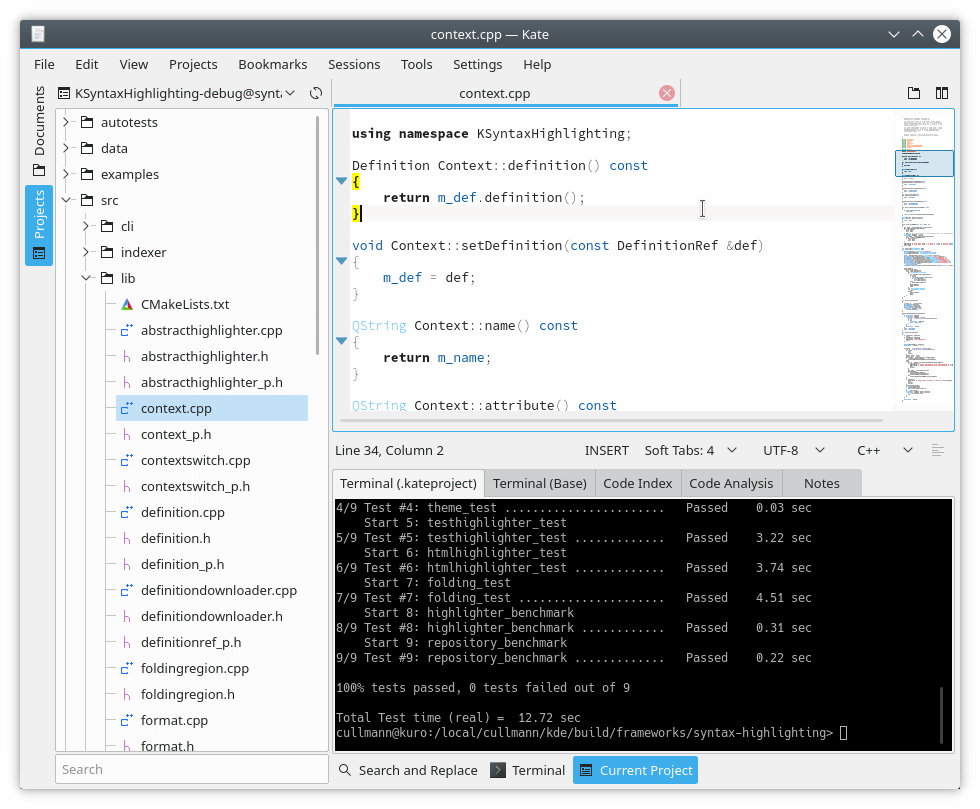
Pour installer Kate sur Linux, vous pouvez utiliser la commande suivante adaptée à votre distribution Linux spécifique.
$ sudo apt install kate [On Debian, Ubuntu and Mint] $ sudo yum install kate [On RHEL/CentOS/Fedora and Rocky/AlmaLinux] $ sudo emerge -a sys-apps/kate [On Gentoo Linux] $ sudo apk add kate [On Alpine Linux] $ sudo pacman -S kate [On Arch Linux] $ sudo zypper install kate [On OpenSUSE]
9. Notepadqq
Notepadqq est un éditeur de code source entièrement gratuit créé comme une alternative Linux à Notepad++ qui n’est disponible que pour Windows. Tout comme Notepadd++, il vise à garantir que les tailles de programme sont petites avec une grande vitesse d’exécution.
Ses fonctionnalités incluent une interface utilisateur simple et attrayante avec prise en charge de l’édition multivue, extension de plugin, plusieurs langages de programmation, coloration syntaxique, etc.
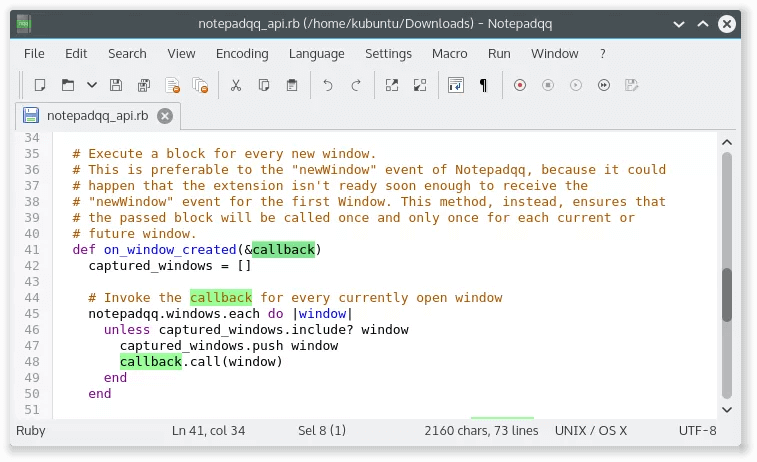
Pour installer Notepadqq sur Linux, vous pouvez utiliser la commande suivante appropriée à votre distribution Linux spécifique.
$ sudo apt install notepadqq [On Debian, Ubuntu and Mint] $ sudo yum install notepadqq [On RHEL/CentOS/Fedora and Rocky/AlmaLinux] $ sudo emerge -a sys-apps/notepadqq [On Gentoo Linux] $ sudo apk add notepadqq [On Alpine Linux] $ sudo pacman -S notepadqq [On Arch Linux] $ sudo zypper install notepadqq [On OpenSUSE]
10. Visual Studio Code
Visual Studio Code est un éditeur de texte puissant, extensible, entièrement personnalisable et multiplateforme créé par Microsoft Corporation. Il offre aux utilisateurs de toutes les plateformes un environnement unifié pour la création et le test de programmes dans n’importe quel langage pour n’importe quelle plateforme.
VS Code propose des fonctionnalités telles que IntelliSense, des commandes Git intégrées, un débogueur intégré à l’éditeur avec des pauses de débogage, des piles d’appels et une console interactive, le support de presque tous les langages de programmation, etc.
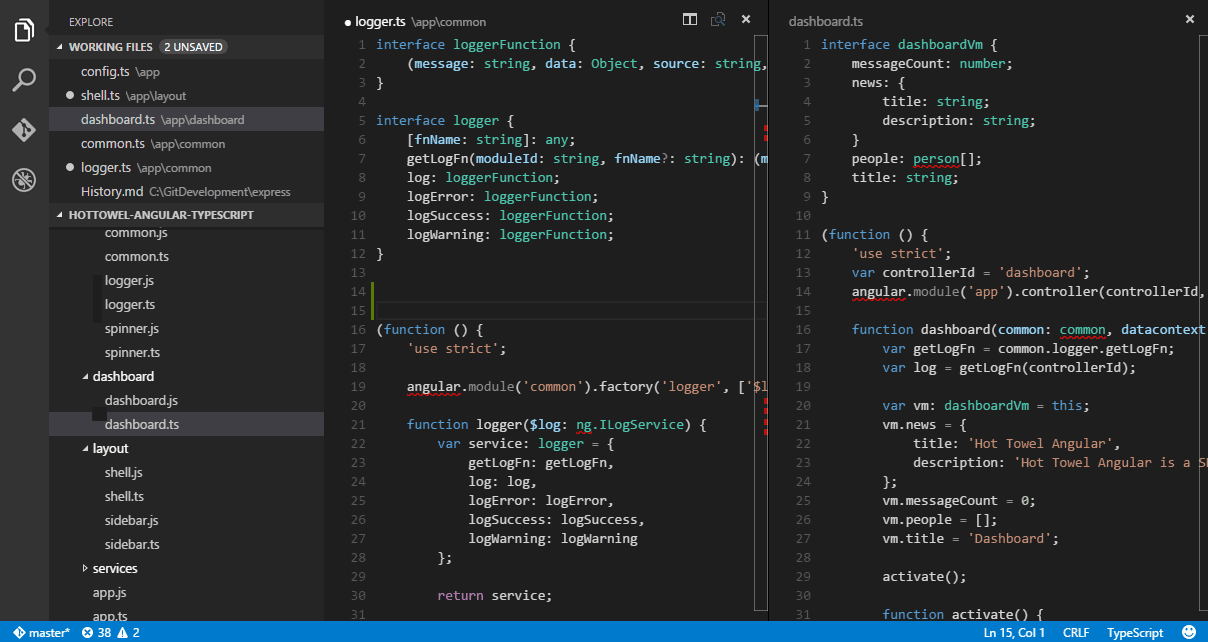
Pour installer Visual Studio Code sur Linux, vous pouvez utiliser la commande suivante appropriée à votre distribution Linux spécifique.
$ sudo apt install code [On Debian, Ubuntu and Mint] $ sudo yum install code [On RHEL/CentOS/Fedora and Rocky/AlmaLinux] $ sudo emerge -a sys-apps/code [On Gentoo Linux] $ sudo apk add code [On Alpine Linux] $ sudo pacman -S code [On Arch Linux] $ sudo zypper install code [On OpenSUSE]
11. SciTE
SciTE est un éditeur de texte basé sur SCIntilla qui a été créé initialement pour démontrer Scintilla, mais qui est depuis devenu utile pour le développement et l’exécution de programmes ayant généralement des configurations simples.
Il propose une interface graphique simple avec des onglets, la coloration syntaxique, le support du texte bidirectionnel, des scripts d’aide, des raccourcis clavier configurables, etc.
La version gratuite de SciTE est disponible pour les systèmes compatibles Linux avec GTK+ et Windows, tandis qu’une version commerciale est téléchargeable depuis le Mac App Store.

Pour installer SciTE sur Linux, vous pouvez utiliser la commande suivante adaptée à votre distribution Linux spécifique.
$ sudo apt install scite [On Debian, Ubuntu and Mint] $ sudo yum install scite [On RHEL/CentOS/Fedora and Rocky/AlmaLinux] $ sudo emerge -a sys-apps/scite [On Gentoo Linux] $ sudo apk add scite [On Alpine Linux] $ sudo pacman -S scite [On Arch Linux] $ sudo zypper install scite [On OpenSUSE]
12. CodeLobster
CodeLobster est un IDE multifonctionnel et portable entièrement gratuit conçu pour les projets PHP, HTML, CSS et JavaScript avec le support de plus de 15 frameworks. Il offre aux utilisateurs presque toutes les fonctionnalités de nombreuses applications payantes telles que la mise en évidence des paires, les info-bulles, le débogage PHP et JS, l’autocomplétion avancée, la recherche incrémentielle, etc.
La version professionnelle contient des fonctionnalités telles que SASS et LESS, la comparaison de fenêtres divisées, la validation de code, un gestionnaire SQL, etc., ainsi qu’une tonne de plugins supplémentaires adaptés aux utilisateurs professionnels.
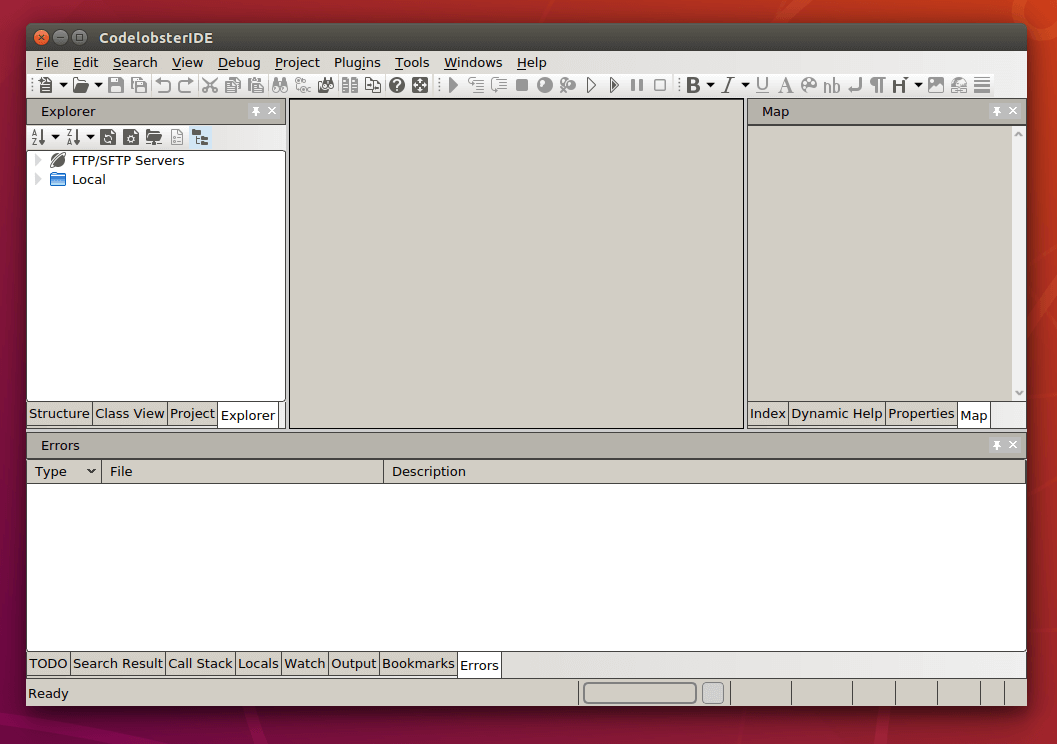
Résumé
Voilà les gars. Les 11 meilleures alternatives à l’éditeur de texte Notepadd++ sont disponibles pour Linux. Connaissez-vous des alternatives efficaces que vous aimeriez voir ajoutées à la liste? N’hésitez pas à laisser des commentaires dans la section ci-dessous.
Source:
https://www.tecmint.com/best-notepad-alternatives-for-linux/













